如何在不重置的情况下修复 iPhone/iPad 屏幕截图不起作用的问题
您好,我无法在 iPhone 12 Pro 上截取屏幕截图。尝试了多种方法,还是不行。另外,如果我重置所有设置,是否会删除我的数据和内容?
- 来自苹果社区在 iPhone/iPad 上截取屏幕截图是保存和传播信息的一项非常简单且重要的功能。您只需要同时按下 Home/Power 按钮和 Volume Up 按钮并快速松开它们。令人讨厌的是,iPhone/iPad 屏幕截图无法正常工作的问题经常发生,尤其是在更新系统之后。恢复你的 iPhone/iPad 其实是一种可行的方法,但它会清除所有数据,这是不值得的。因此,本文将介绍 5 种有效的方法来修复 iPhone/iPad 屏幕截图不起作用的问题。
修复 iPhone/iPad 屏幕截图不起作用的 4 种简单方法- 解决方案 1:检查在 iPhone/iPad 上截屏的方式
- 解决方案 2:当 iPhone/iPad 屏幕截图无法使用 Stuck 时强制重启
- 解决方案 3:确保有足够的存储空间来保存屏幕截图
- 解决方案 4:在 iPhone/iPad 上打开 Assistive Touch 或 3D Touch 进行屏幕截图
修复 iPhone/iPad 屏幕截图不起作用的 4 种简单方法
iPhone/iPad 截图无法使用可能由多种常见因素造成。无需恢复出厂设置,您可以尝试以下 4 种有效方法来解决 iPhone/iPad 截图无法使用的问题。
解决方案 1:检查在 iPhone/iPad 上截屏的方式
同时按下 Home/Power 按钮和 Volume Up 按钮是在 iPhone X 和更新机型上截取屏幕截图的一般方式。对于较早的 iPhone 机型,您需要同时按下电源按钮和主页按钮。这里有两个提示,您应该注意修复 iPhone/iPad 屏幕截图不起作用的问题。
在按“主页”按钮前一秒按“电源”按钮。
按下后同时快速松开两个按钮。
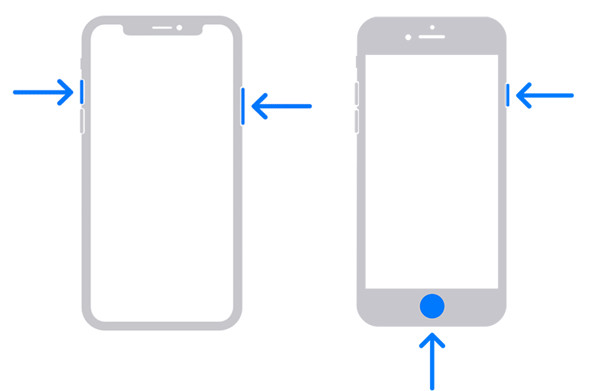
解决方案 2:当 iPhone/iPad 屏幕截图无法使用 Stuck 时强制重启
当 iPhone/iPad 屏幕截图无法使用屏幕或按钮卡住时,您必须强制重启设备并完成所有程序。以下是关闭不同 iPhone 机型的方法:
iPhone 8 及更高版本:快速按下并释放“音量调高”按钮,然后对“音量调低”按钮执行相同操作。之后,立即按住侧边按钮,直到看到 Apple 徽标。
iPhone 7 和 iPhone 7 Plus:同时按住“电源”和“音量调低”按钮。然后当 Apple 徽标出现时松开它们。
iPhone 6 及更早型号:同时按下“Home”和“Power”按钮几分钟,直到屏幕显示 Apple 标志。
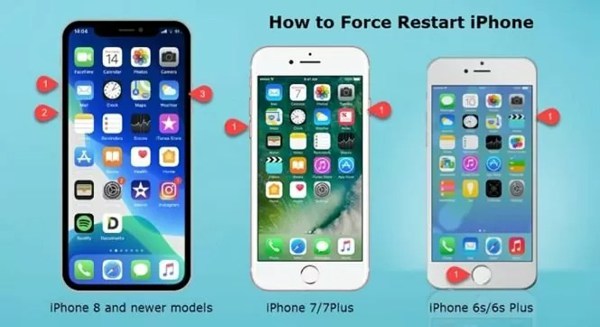
解决方案 3:确保有足够的存储空间来保存屏幕截图
这是您无法在 iPhone/iPad 上保存屏幕截图的主要原因。如果您的设备存储空间不足,您当然无法截取屏幕截图并保存它们。您应该点击“设置”,然后点击“常规”。然后点击“iPhone/iPad 存储”即可查看所有内容和应用程序。您可以直接点击某个应用程序并清除数据以节省存储空间。
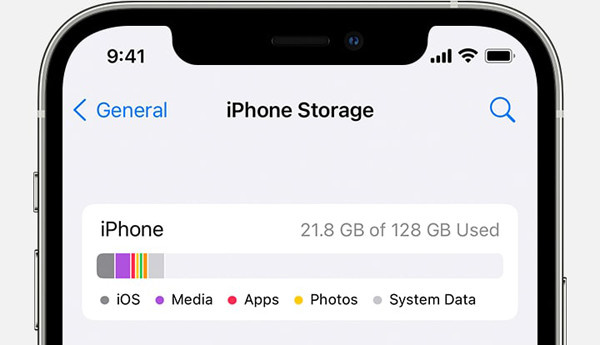
解决方案 4:在 iPhone/iPad 上打开 Assistive Touch 或 3D Touch 进行屏幕截图
如果 iPhone/iPad 屏幕截图无法正常工作且对按钮没有反应,您可以尝试打开辅助触控/3D 触控以通过点击进行截图。
步骤1。转到“设置”应用程序并点击“常规”。点击“辅助功能”,然后向下滚动以点击“辅助触摸”以打开此功能。
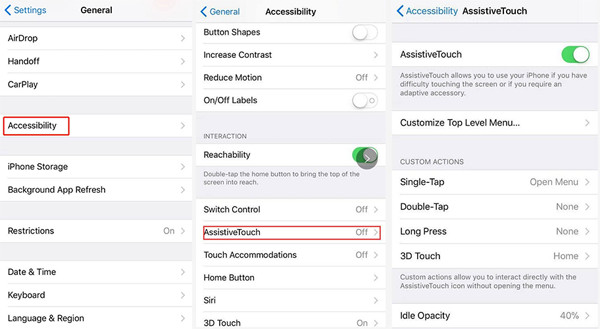
第2步。如果您想打开3D Touch进行截图,只需按照上述步骤,在“Assistive Touch”中找到“3D Touch”即可。然后点击“屏幕截图”作为其操作。
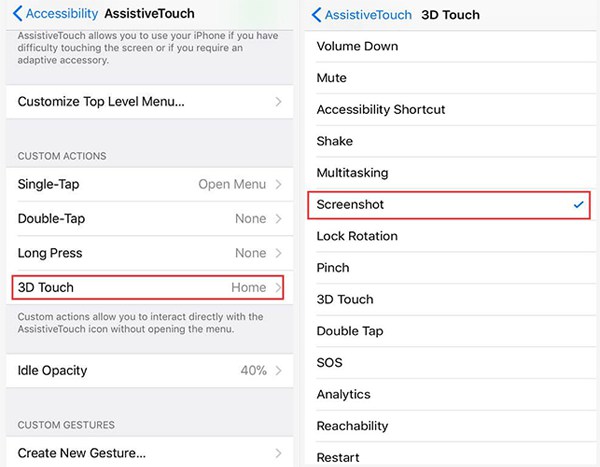
第 3 步。转到您想要在 iPhone/iPad 上截取屏幕截图的任何页面。点击白色虚拟按钮,然后点击“设备”。然后点击“更多”并点击“屏幕截图”。这样,您就可以无按钮截图来修复iPhone/iPad截图不起作用的问题。
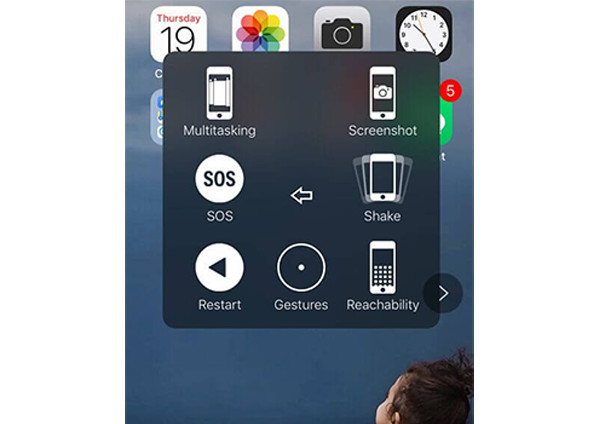
解决iPhone/iPad无法使用其他截图工具截图的问题
除了修复 iPhone/iPad 内置截图工具不起作用外,您还可以使用第三方应用程序来解决此问题。 AZ Screen Recorder 是一款屏幕截图,支持在 iPhone 和 iPad 上一键截屏。
步骤1。在您的 iPhone/iPad 上下载并启动 AZ Screen Recorder。点击“设置”可以更改图像格式和质量。然后不用完成这个截图工具就回到桌面。
第2步。您将看到应用程序图标漂浮在屏幕上。每当您想要截取屏幕时,都可以点击“截屏”来截取屏幕 截取整个屏幕的截图.
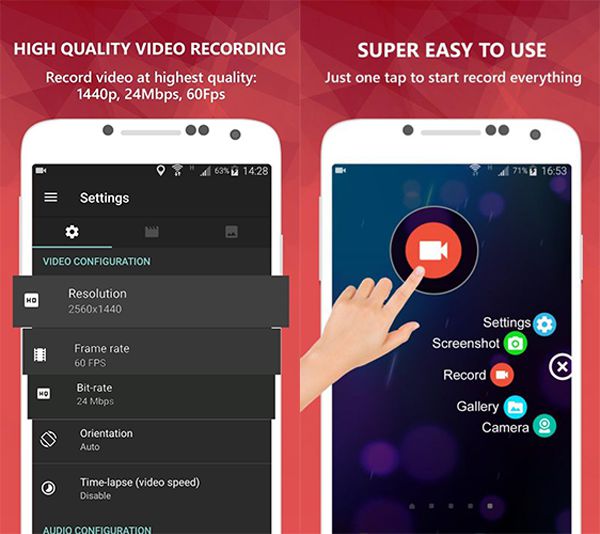

在 Windows/Mac 上截取屏幕截图,不会卡住。
使用所需区域捕获和裁剪屏幕截图。
能够调整图像参数以保持高质量。
快速轻松地截取屏幕截图的热键。
编辑工具以添加不同形状的注释。
iPhone/iPad 截图不可用的常见问题解答
-
1. iPhone/iPad 上的截图保存在哪里?
在 iPhone/iPad 上截取屏幕截图后,它们将自动保存在您的相册中。您可以转到照片并找到屏幕截图文件。
-
2. 为什么我的整页截图在 iPhone X 上不起作用?
请注意,整页截图功能仅适用于网页。当您截取网站的屏幕时,您可以选择记录整个网页。
-
3. 如何修复 iPhone/iPad 屏幕截图无法恢复出厂设置?
如果您的 iPhone/iPad 屏幕截图无法正常工作,则应将设备连接到计算机。然后在 iTunes 中找到您的设备,然后单击“恢复 iPhone”按钮进行修复。
结论
当您发现 iPhone/iPad 屏幕截图无法正常工作且无响应时,您可以使用上述 5 种解决方案来解决此问题。希望你能顺利在 iPhone/iPad 上截图。如果您有问题,请随时与我们联系。

